數(shù)據(jù)傳輸工具

標(biāo)簽: move to ios 手機(jī)軟件 官網(wǎng):暫無
《move to ios apk》是一款非常好用的數(shù)據(jù)傳輸工具,如果你之前使用的是安卓手機(jī),換成了蘋果手機(jī),那么使用move to ios將為你節(jié)省不少的工作,可以輕松幫助你將手機(jī)通訊錄消息歷史記錄,相冊(cè)照片,郵件賬戶,日歷數(shù)據(jù)等等快速傳輸?shù)絠os里面,超級(jí)方便,需要就來下載吧!
iOS的一切都設(shè)計(jì)得很簡(jiǎn)單。這包括切換到它。只需幾個(gè)步驟,您就可以使用Move to iOS應(yīng)用程序自動(dòng)安全地從Android設(shè)備遷移內(nèi)容。在從Android切換之前,無需將您的資料保存在其他地方。Move to iOS應(yīng)用程序?yàn)槟踩貍鬏敻鞣N內(nèi)容數(shù)據(jù)~
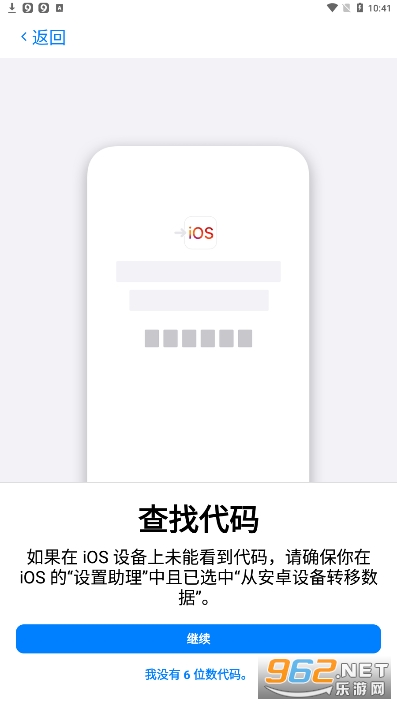
聯(lián)系人數(shù)據(jù)傳輸
消息歷史記錄數(shù)據(jù)傳輸
郵件帳戶數(shù)據(jù)傳輸
日歷數(shù)據(jù)傳輸
WhatsApp內(nèi)容數(shù)據(jù)傳輸
1、開始之前
在安卓設(shè)備上,確保 Wi-Fi 已開啟。
將新 iOS 設(shè)備和安卓設(shè)備插入電源。
確保新 iOS 設(shè)備上有足夠的儲(chǔ)存空間來儲(chǔ)存要轉(zhuǎn)移的內(nèi)容,包括外部 Micro SD 卡上的內(nèi)容。
如果想要轉(zhuǎn)移 Chrome 書簽,請(qǐng)將安卓設(shè)備上的 Chrome 更新至最新版本。
2、步驟1:下載軟件通過下方鏈接下載軟件,所有運(yùn)行 Android 4.0 及更新版本的手機(jī)和平板電腦都支持這款 app。
3、步驟2:新 iOS設(shè)備激活時(shí)進(jìn)行數(shù)據(jù)遷移
在“設(shè)置“里面按順序找到“通用”,“還原”,”抹掉所有內(nèi)容和設(shè)置”。
如果不想抹掉 iOS 設(shè)備上的數(shù)據(jù),則需要手動(dòng)去備份數(shù)據(jù)。
新 iOS設(shè)備進(jìn)行激活流程時(shí),行進(jìn)到“APP與數(shù)據(jù)”步驟,點(diǎn)擊“從安卓設(shè)備轉(zhuǎn)移數(shù)據(jù)”。
如果你不小心已經(jīng)跳過了這個(gè)步驟,那很遺憾的告訴你,給手機(jī)來個(gè)投胎轉(zhuǎn)世吧,哈哈哈~~。
4、步驟 3:打開“轉(zhuǎn)移到 iOS”App
在安卓設(shè)備上,打開“轉(zhuǎn)移到 iOS”App 并點(diǎn)擊“繼續(xù)”。閱讀顯示的條款和條件。點(diǎn)擊“同意”以繼續(xù),然后點(diǎn)擊“查找代碼”屏幕右上角的“下一步”。
5、步驟4:通過代碼進(jìn)行設(shè)備鏈接
在 iOS 設(shè)備上,點(diǎn)擊“從安卓設(shè)備轉(zhuǎn)移數(shù)據(jù)”屏幕上的“繼續(xù)”。然后等待十位或六位數(shù)字的代碼出現(xiàn)。如果安卓設(shè)備顯示“您的互聯(lián)網(wǎng)連接信號(hào)弱”的警告,可以忽略這條警告。
在安卓設(shè)備上輸入代碼。然后等待“傳輸數(shù)據(jù)”屏幕出現(xiàn)。
6、步驟5:選擇內(nèi)容并進(jìn)行傳輸
在安卓設(shè)備上,選擇想要轉(zhuǎn)移的內(nèi)容并點(diǎn)擊“下一步”。然后將兩臺(tái)設(shè)備放在一旁不動(dòng),直到 iOS 設(shè)備上顯示的載入條完成。即使安卓設(shè)備顯示已完成,也須等待 iOS 設(shè)備顯示完成。整個(gè)轉(zhuǎn)移過程可能需要一段時(shí)間,具體取決于轉(zhuǎn)移的內(nèi)容量。
可轉(zhuǎn)移的內(nèi)容:通訊錄、信息歷史記錄、相機(jī)照片和視頻、Web 書簽、郵件帳戶和日歷。某些在 Google Play 和 App Store 上均提供的免費(fèi) App 也會(huì)轉(zhuǎn)移。轉(zhuǎn)移完成之后,可以從 App Store 下載任何匹配的App。
7、步驟 6:完成傳輸
iOS 設(shè)備上的傳輸進(jìn)度條完成后,請(qǐng)點(diǎn)擊安卓設(shè)備上的“完成”。然后點(diǎn)擊 iOS 設(shè)備上的“繼續(xù)”并按照屏幕上的步驟完成 iOS 設(shè)備的設(shè)置。
確保所有內(nèi)容已轉(zhuǎn)移完畢,音樂、圖書和 PDF 需要手動(dòng)進(jìn)行備份轉(zhuǎn)移。
如果需要獲取之前安裝在您安卓設(shè)備上的 App,可以在 iOS 設(shè)備的 App Store應(yīng)用商店下載這些 。
確保將設(shè)備放在附近并連接到電源,直到傳輸完成。
當(dāng)您選擇遷移數(shù)據(jù)時(shí),您的新iPhone或iPad將創(chuàng)建一個(gè)專用Wi-Fi網(wǎng)絡(luò),并找到附近運(yùn)行Move to iOS的Android設(shè)備。輸入安全代碼后,它將開始傳輸您的內(nèi)容并將其放在正確的位置。
就像那樣。一旦您的內(nèi)容傳輸完畢,您就可以開始了。就是這樣——你可以開始使用你的新iPhone或iPad,體驗(yàn)它無限的可能性。
為大家提供move to ios apk下載,超級(jí)好用的一款數(shù)據(jù)傳輸工具,里面有著非常方便的功能,讓大家輕松把安卓手機(jī)里面的數(shù)據(jù)傳輸?shù)絠os手機(jī)里面,需要就來下載吧!
 手機(jī)軟件下載(共46478個(gè))
手機(jī)軟件下載(共46478個(gè))
手機(jī)軟件,是指能在手機(jī)上方便用戶的一系列軟件,具備各種各樣的功能,滿足用戶的各種需求,包括各種保護(hù)手
進(jìn)入專區(qū)> 體適能體測(cè)計(jì)算器app最新版
109.7M / 中文 / 10.0 / v2.0.11 官方版
體適能體測(cè)計(jì)算器app最新版
109.7M / 中文 / 10.0 / v2.0.11 官方版
 聯(lián)通智家手機(jī)版(智慧沃家)
376.7M / 中文 / 10.0 / v7.7.2 安卓版
聯(lián)通智家手機(jī)版(智慧沃家)
376.7M / 中文 / 10.0 / v7.7.2 安卓版
 上海市人民政府一網(wǎng)通辦隨申辦市民云
149.3M / 中文 / 10.0 / 最新版 v8.0.8
上海市人民政府一網(wǎng)通辦隨申辦市民云
149.3M / 中文 / 10.0 / 最新版 v8.0.8
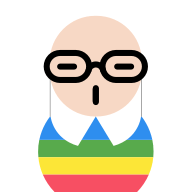 凱叔講故事app官方版
79.4M / 中文 / 10.0 / v8.0.3
凱叔講故事app官方版
79.4M / 中文 / 10.0 / v8.0.3
 五菱汽車官方版
166.9M / 中文 / 10.0 / v8.2.10 安卓版
五菱汽車官方版
166.9M / 中文 / 10.0 / v8.2.10 安卓版
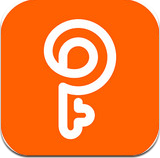 平安金管家app官方版
115.9M / 中文 / 10.0 / v9.09.05最新版
平安金管家app官方版
115.9M / 中文 / 10.0 / v9.09.05最新版
專業(yè)的游戲下載、綜合門戶網(wǎng)站
Copyright 2009-2016 m.mmd178.cn 版權(quán)所有
鄂ICP備17018784號(hào)-1
熱門評(píng)論
最新評(píng)論
發(fā)表評(píng)論 查看所有評(píng)論(0)